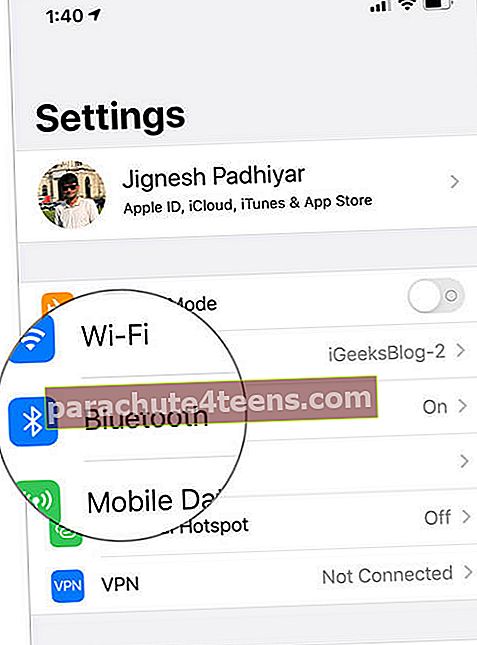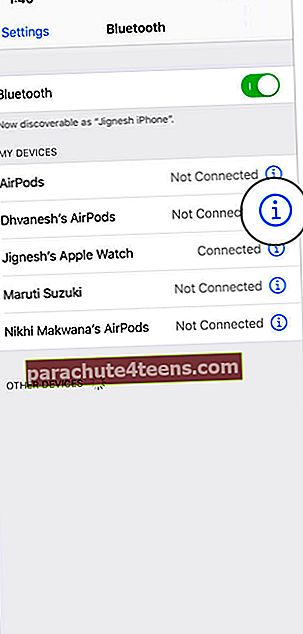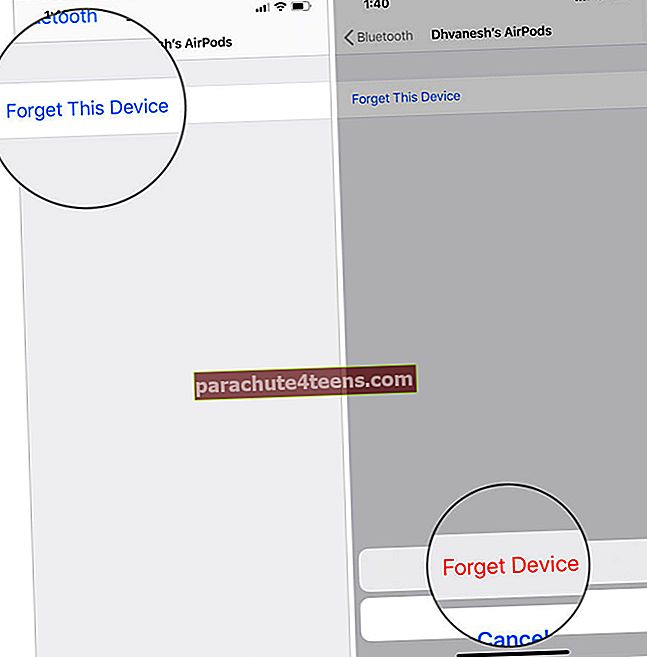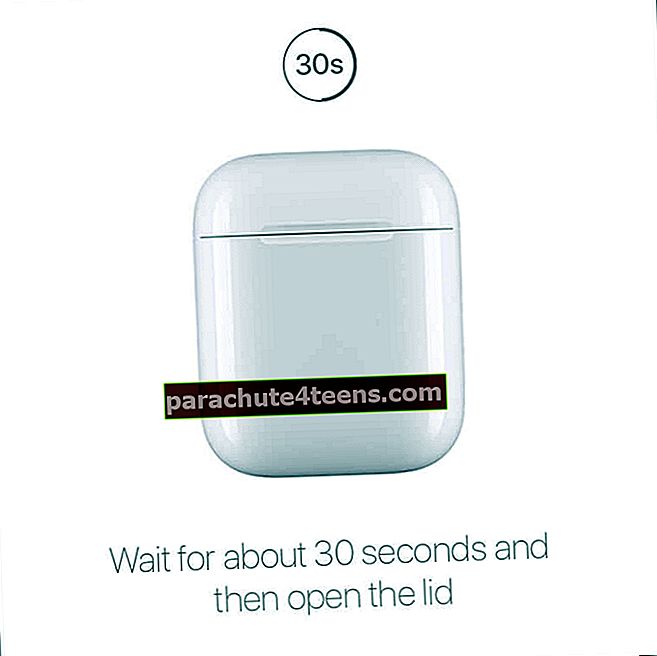AirPod ir lielisks veids, kā izpētīt savu iecienīto mūziku, apmeklēt jūsu zvanus un izskatīties ļoti stilīgi. Bet, ja jūsu AirPods nesen darbojas, tad visizplatītākais risinājums ir atiestatīt un atgriezt AirPods rūpnīcas noklusējuma iestatījumos. To darot, jūs arī atiestatījāt kļūdu, kas varētu radīt problēmu.
Apple AirPods, AirPods 2 vai Pro atiestatīšanas process ir diezgan vienkāršs; galvenokārt tāpēc, ka jums nav jāuztraucas par datu dublējumu vai jebkuru citu džezu, kas jāpārdzīvo, atiestatot Mac vai iPhone. Tomēr, pirms saprotat atiestatīšanas procedūru, apskatīsim situācijas, kurās tā var palīdzēt.
Kāpēc atiestatīt AirPods?
Lai gan AirPods ir diezgan uzticams elements, bet dažreiz jums var rasties daži lietošanas jautājumi. Sākot ar akumulatora problēmām un beidzot ar audio piegādi, var būt vairākas problēmas, kurās AirPods atiestatīšana varētu būt ideāls risinājums. Šeit ir daži piemēri:
- AirPods akumulators ātri iztukšojas
- AirPods netiek uzlādēts
- AirPods netiks palaists pat pēc ielādes
- Labajā / kreisajā AirPod nav skaņas
- Nekonsekventa audio piegāde
- Saderīgā ierīce neatpazīst AirPod
- AirPods nevar izveidot savienojumu ar saderīgu ierīci
Lai gan ne tikai problēmu novēršanai, ieteicams arī atiestatīt AirPods pirms:
- Jūs plānojat šķirties no viņiem, t.i., vai nu pārdot, vai nodot
- Lai sinhronizētu AirPods ar citu saderīgu ierīci
- Kad jūs pērkat lietotu vai atjaunotu AirPod
Kā atiestatīt AirPods, 2 vai AirPods Pro uz rūpnīcas noklusējuma iestatījumiem
Lai gan tā nav piespiešana, bet Apple iesaka vispirms atvienot AirPod no iPhone vai iPad. Tas galvenokārt tiek darīts, lai tos noņemtu no sava konta, lai atiestatīšanas laikā tas netiktu savienots.
Kā atvienot AirPods no iPhone vai iPad
- Iet uz Iestatīšana lietotni savā iPhone tālrunī
- Pieskarieties Bluetooth.
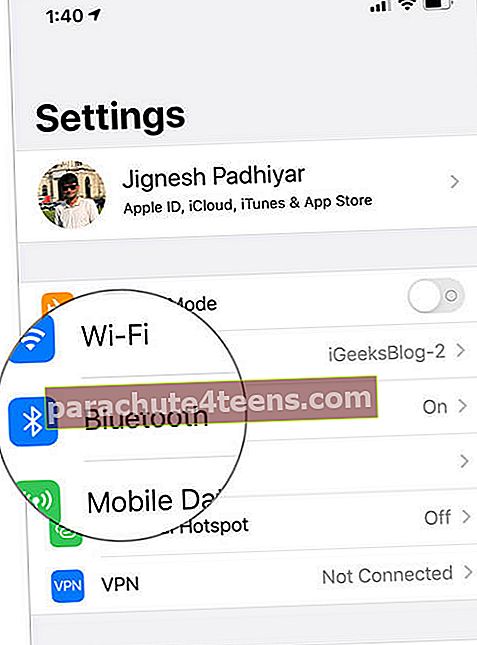
- Atrodi savu AirPods no Manas ierīces sadaļā un pieskarieties ‘Es’ viņu priekšā.
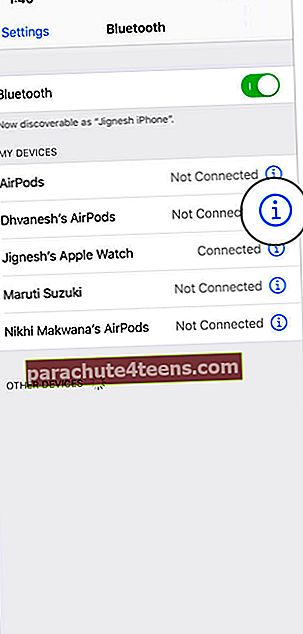
- Atlasiet Aizmirstiet šo ierīci no opcijām un pēc tam pieskarieties Aizmirstiet ierīci vēlreiz, lai apstiprinātu darbību.
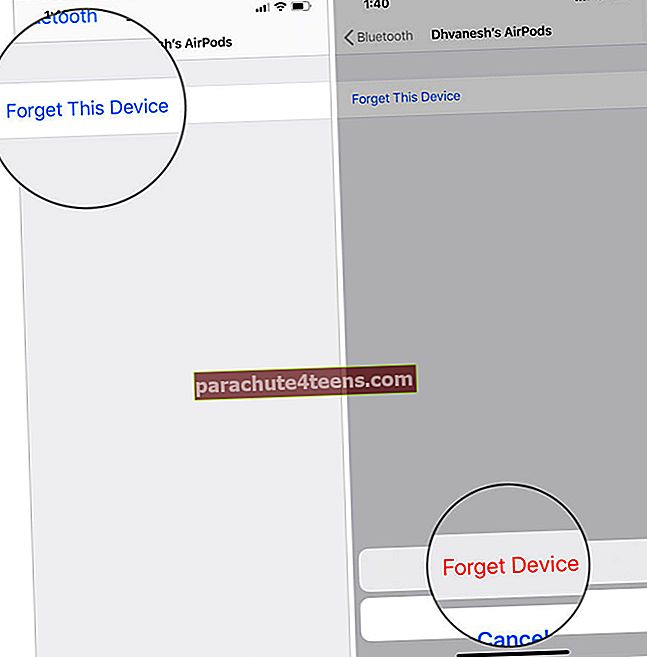
Kā rūpnīcā atiestatīt AirPods Pro, AirPods 1/2
Pirms mēs turpinām veikt šīs darbības, pārliecinieties, ka jūsu AirPods un uzlādes korpuss ir pietiekami uzlādēti.
- Novietojiet savu AirPods viņu gadījumā un aizveriet vāku.

- Pagaidiet apmēram 30 sekundes.
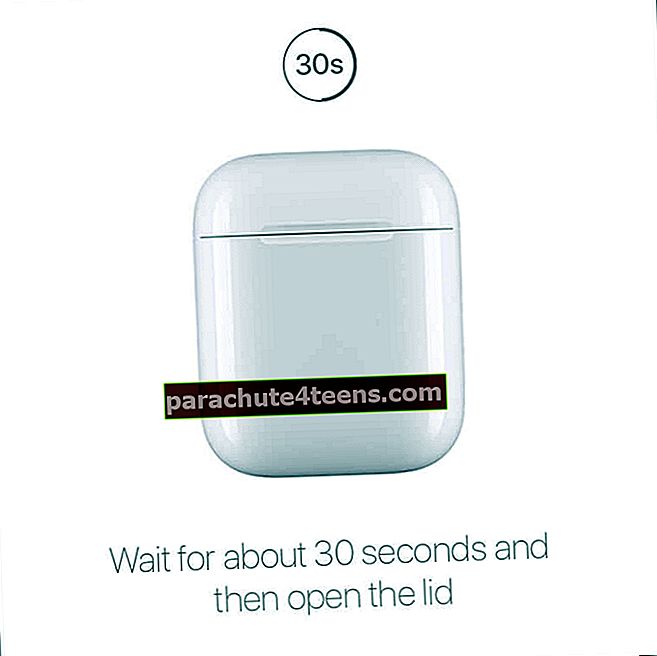
- Tagad, atveriet vāku un pēc tam nospiediet un turiet iestatīšanas poga lietas aizmugurē līdz statusam iekšpusē gaisma korpuss pāris reizes mirgo dzintarā un pēc tam nepārtraukti mirgo baltā krāsā.

Aizveriet vāku, un jūsu Airpods tagad ir atjaunots rūpnīcas iestatījumos. Lai ierīci savienotu pārī ar iPhone, iPad, Apple Watch, Mac un Apple TV, turiet to ierīces tuvumā un izpildiet ekrānā redzamos norādījumus.
Lai iegūtu sīkāku informāciju, izpildiet mūsu soli pa solim sniegtos norādījumus. Ja jums ir bijuši daži pielāgoti iestatījumi, tie arī ir atiestatīti. Jums būs jāmaina AirPods iestatījumi atbilstoši jūsu izvēlei.
Vienkārši atiestatiet un virzieties tālāk !!
Problēmas ar Airpods, vienkārši atiestatiet un dodieties tālāk; problēmas ar jūsu iPhone vai iPad, vienkārši atiestatiet un dodieties tālāk. Tikai tad, ja tas varētu būt arī visu mūsu problēmu risinājums, varētu būt vienādi, vienkārši atiestatiet un dodieties tālāk. Lai gan retrospektīvā atiestatīšana ne vienmēr ir risinājums, dažreiz jums ir jāuzticas Apple atbalsta speciālistam, lai atrisinātu problēmu. Līdzīgi tam, kā jūs apmeklējat mūsu vietni, lai iegūtu padomus un ieteikumus problēmu novēršanai.
Jūs vēlaties izlasīt arī šīs ziņas:
- Labākie bezvadu uzlādes gadījumi AirPods
- Kā ieslēgt mono audio AirPod ierīcēs iPhone un iPad ierīcēs
- Kā kopīgot audio ar diviem AirPods operētājsistēmā iOS 13
- Labākie ūdensizturīgie futrāļi AirPods